Aprende a crear y gestionar acuerdos en los embudos de ventas de Snov.io CRM para mantenerte organizado y hacer un seguimiento eficiente de tu progreso de ventas.
Cómo agregar grupos y campos personalizados a los negocios
Un negocio en Snov.io CRM es una oportunidad de venta representada como una tarjeta en tu embudo de ventas. Te ayuda a hacer un seguimiento del progreso de un posible cliente a través de diferentes etapas del proceso comercial, desde el primer contacto hasta el cierre.
Cada tarjeta de negocio incluye detalles como:
-
- Prospectos vinculados y sus datos de contacto
- El valor del negocio
- El miembro del equipo responsable de cerrarlo
- La etapa del negocio en tu embudo de ventas
- Una línea de tiempo con las interacciones con el prospecto
- Tareas, reuniones y notas relacionadas
Los negocios son totalmente personalizables. Puedes añadir hasta 200 campos personalizados a cada negocio con los datos que necesites.
Cómo crear un negocio
Hay varias formas de crear un negocio en Snov.io CRM:
-
-
- Desde la pestaña Negocios
- Mediante la opción rápida en el embudo
- Desde una lista de prospectos
-
Crear un negocio desde la página de Negocios
Haz clic en el botón Crear negocio en la barra de herramientas del CRM de Snov.io.
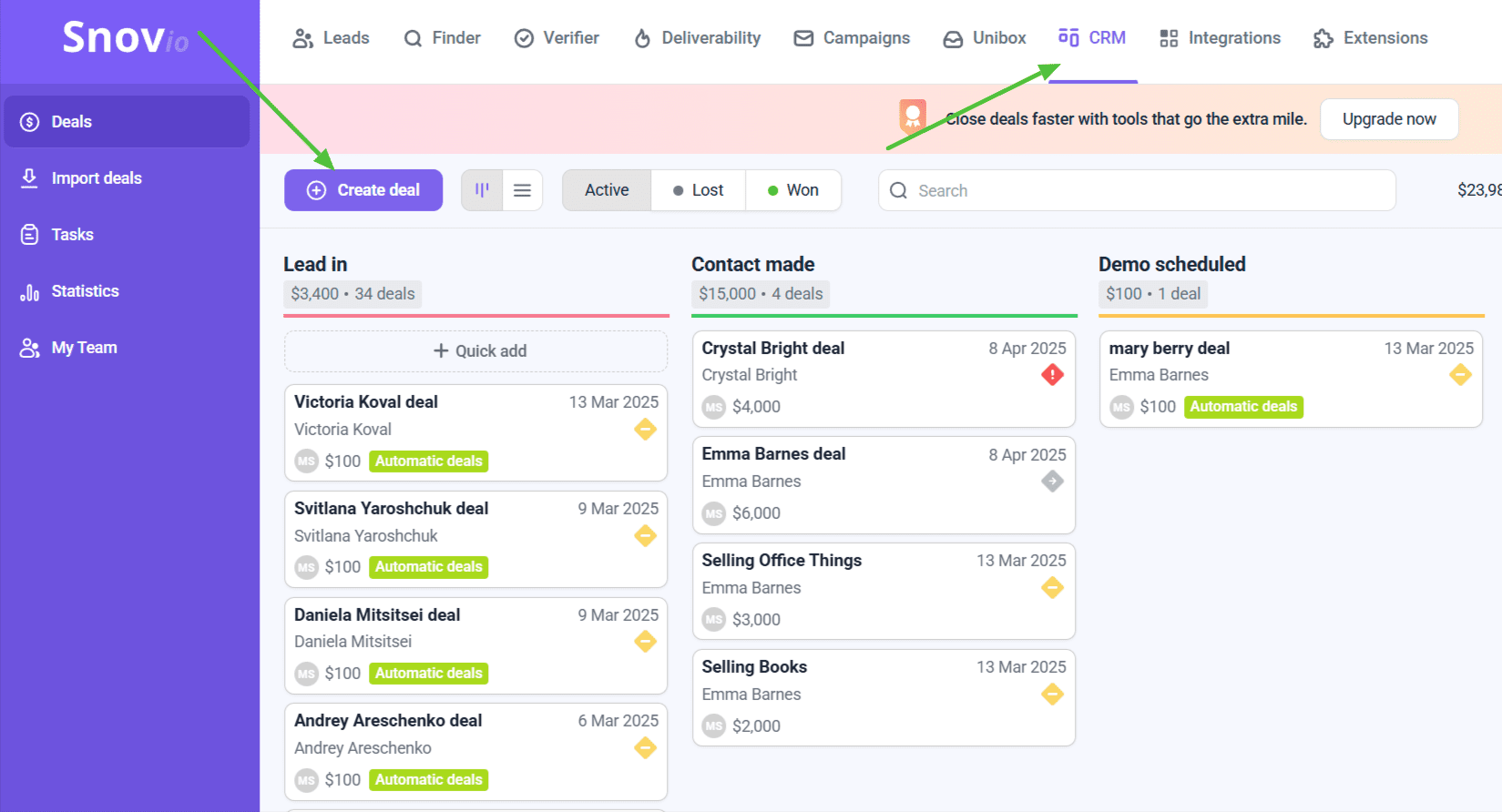 Completá la información del negocio:
Completá la información del negocio:
-
-
- Ponle un nombre al negocio
- Agrega etiquetas (opcional) para ayudarte a organizar los negocios dentro del pipeline
- Asigna una persona responsable para este negocio. El usuario responsable por defecto será quien lo cree
- Establecé el valor — es decir, el presupuesto del negocio. La moneda por defecto es USD ($), pero podés cambiarla desde el menú desplegable en esa misma línea.
Nota para equipos: solo el líder del equipo puede modificar la moneda - Añade al prospecto o seleccioná uno desde tus listas existentes escribiendo su dirección de correo electrónico
-
Todos los cambios ahora se reflejan en la tarjeta del negocio.
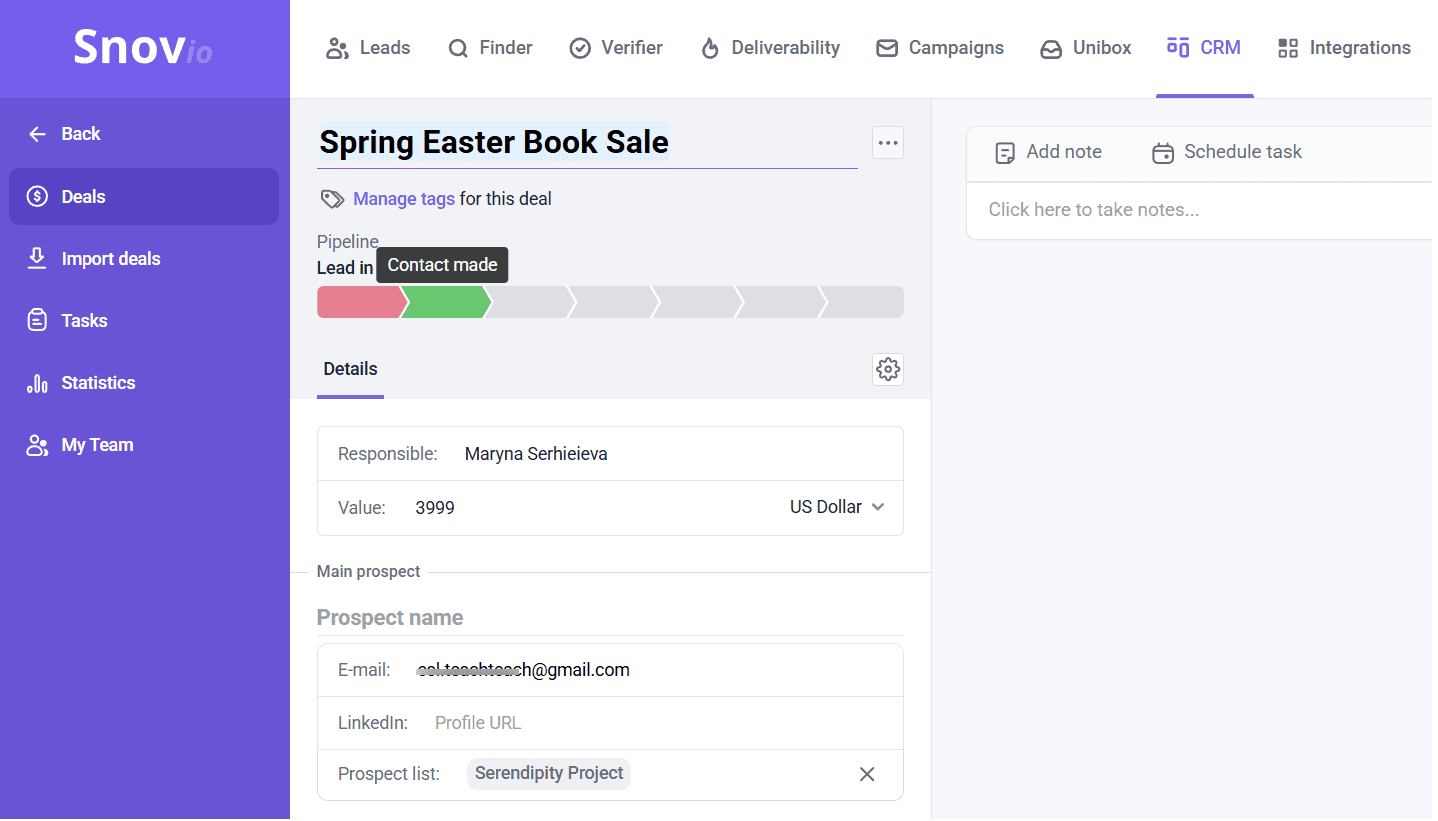
Seleccioná el pipeline y la etapa correspondiente para este negocio.
Por defecto, el negocio se añadirá al pipeline en el que fue creado. Para cambiar el pipeline, hacé clic en su nombre y elegí uno diferente.
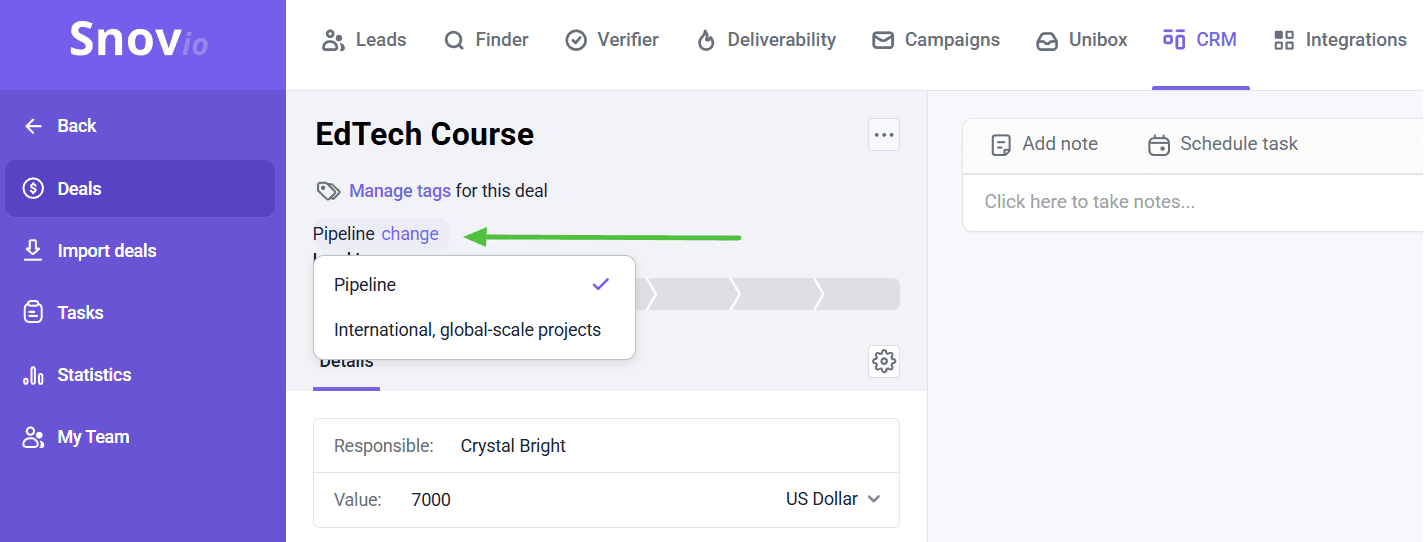
Las etapas del pipeline muestran tu progreso hacia el cierre del negocio.
Pasá el cursor sobre cada etapa para ver su nombre, luego seleccioná la que mejor refleje el estado actual del negocio que estás creando.
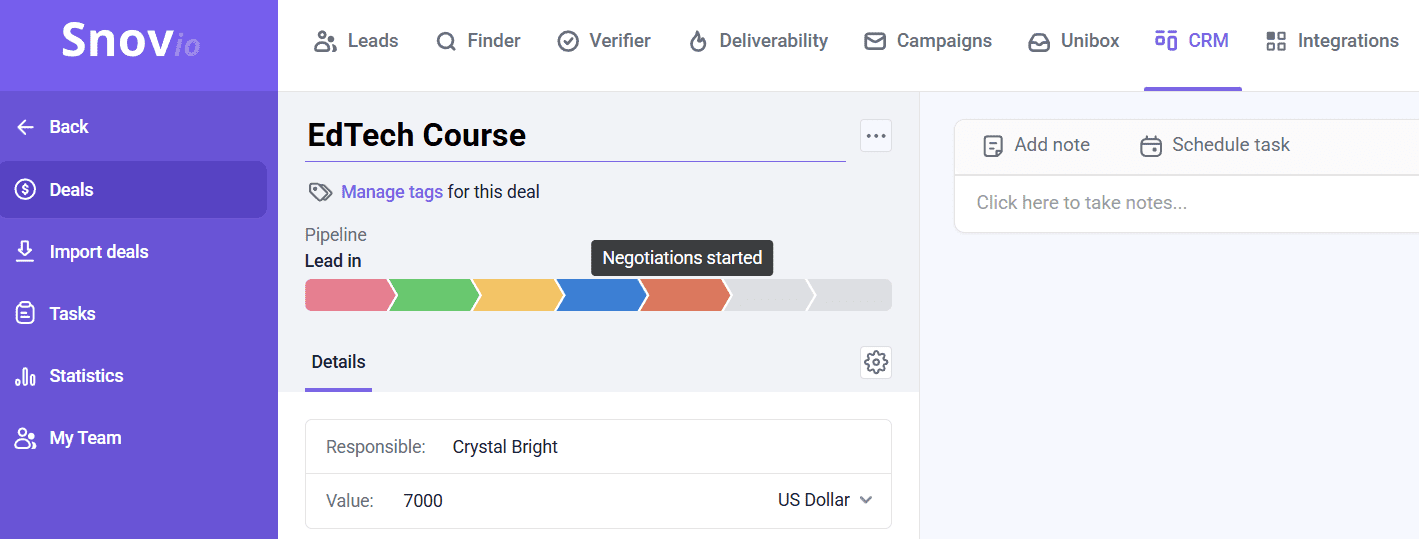
Una vez que hayas ingresado toda la información del negocio, hacé clic en Guardar.
Tu nuevo negocio aparecerá en el pipeline.
Podés actualizar su nombre, etapa, pipeline o cualquier otro detalle en cualquier momento.
Crear un negocio mediante Agregado rápido
Dirigite a la página de Negocios y haz clic en el botón Agregado rápido.
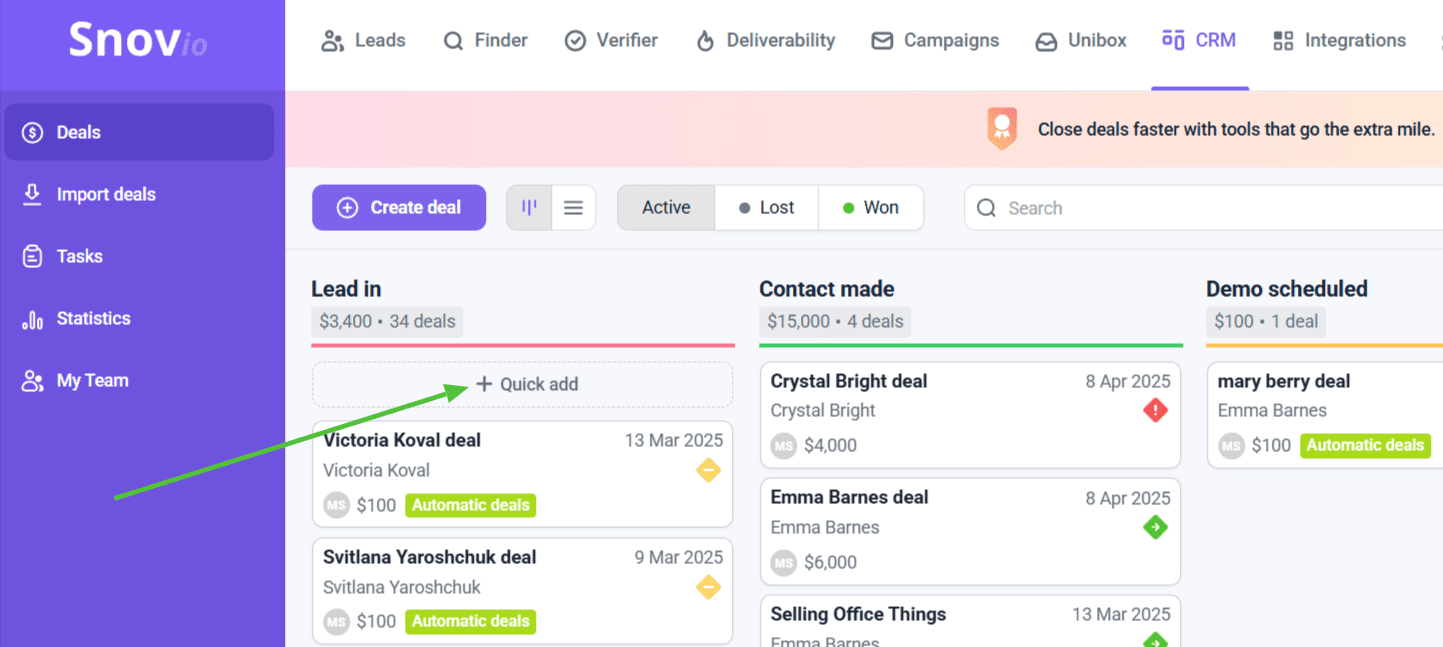 En el formulario del negocio, agregá la siguiente información:
En el formulario del negocio, agregá la siguiente información:
-
-
- Nombre del negocio (opcional): por defecto, si dejás el campo del nombre vacío, el negocio se nombrará automáticamente con el nombre del prospecto vinculado — por ejemplo, “Negocio de Juan Pérez”
- Valor del negocio (opcional)
- Nombre del prospecto: si la persona ya está en tu lista de Snov.io, su información aparecerá apenas empieces a escribir su nombre
- Correo electrónico y lista del prospecto
-
Hacé clic en Guardar para reflejar los cambios.
Ahora verás tu nuevo negocio dentro del pipeline.
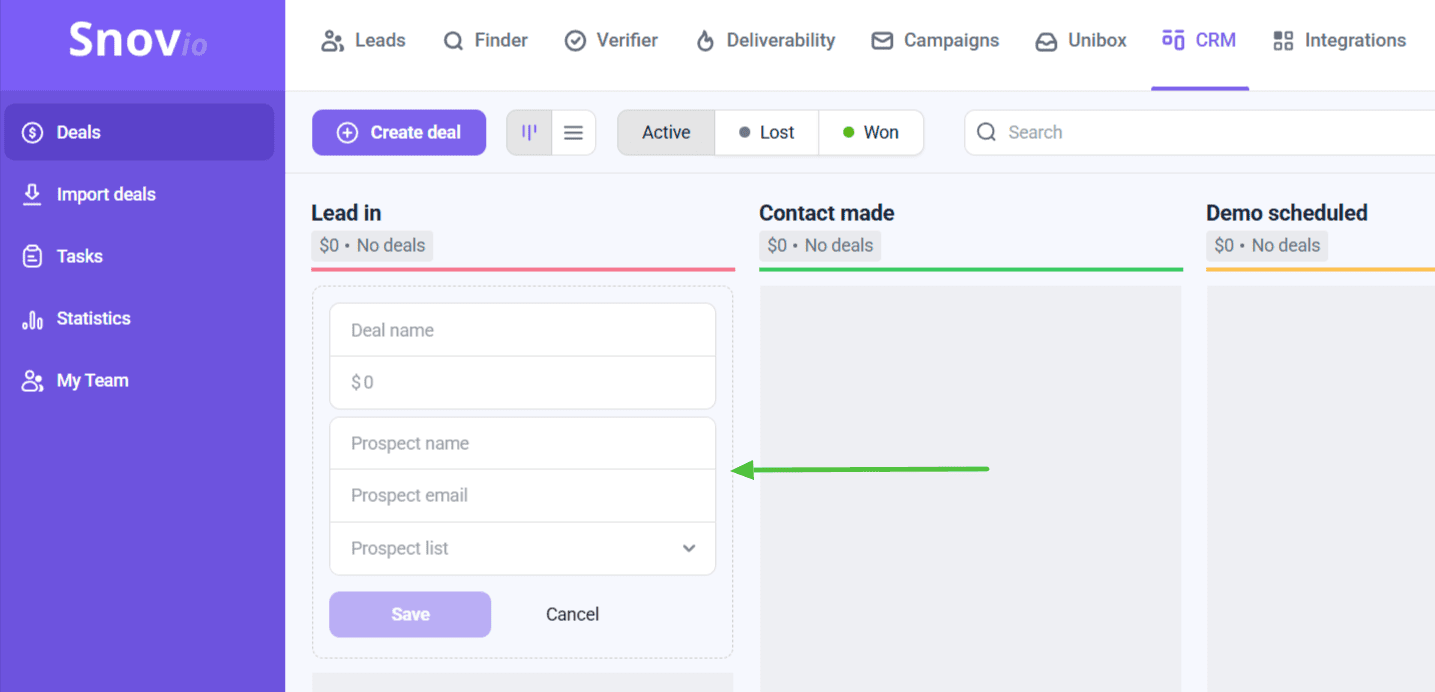
Crear un negocio desde una lista de Prospectos
En tu lista de Prospectos, seleccioná uno o más prospectos, luego hacé clic en Crear negocio.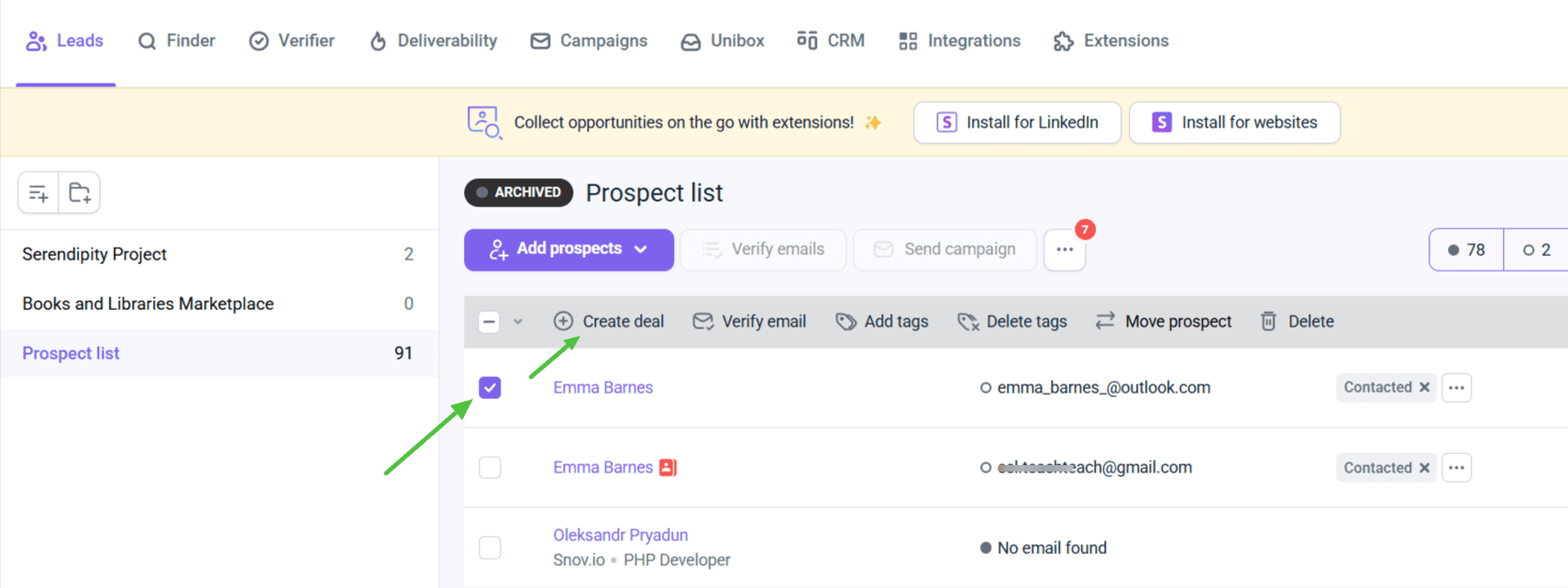 En la ventana emergente, seleccioná el pipeline y la etapa para los nuevos negocios, luego hacé clic en Añadir.
En la ventana emergente, seleccioná el pipeline y la etapa para los nuevos negocios, luego hacé clic en Añadir.
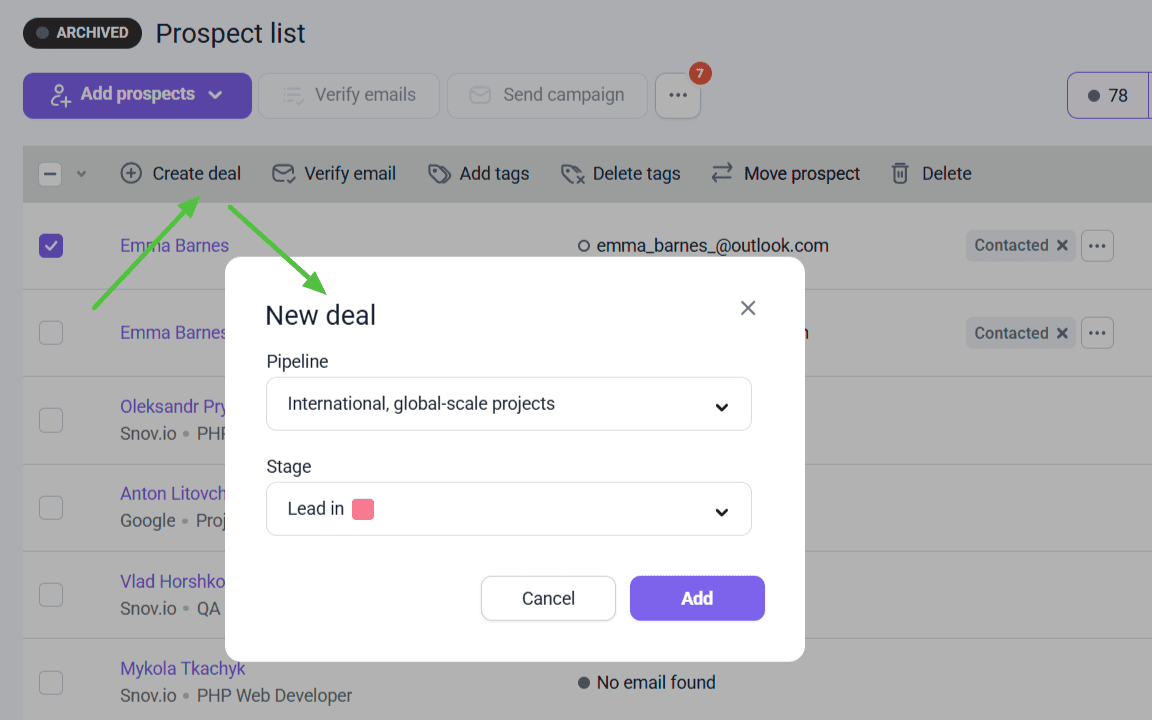 Si seleccionás múltiples prospectos, se creará un negocio independiente para cada uno.
Si seleccionás múltiples prospectos, se creará un negocio independiente para cada uno.
Cada negocio tomará automáticamente el nombre del prospecto y todos compartirán el mismo pipeline y etapa que hayas seleccionado.
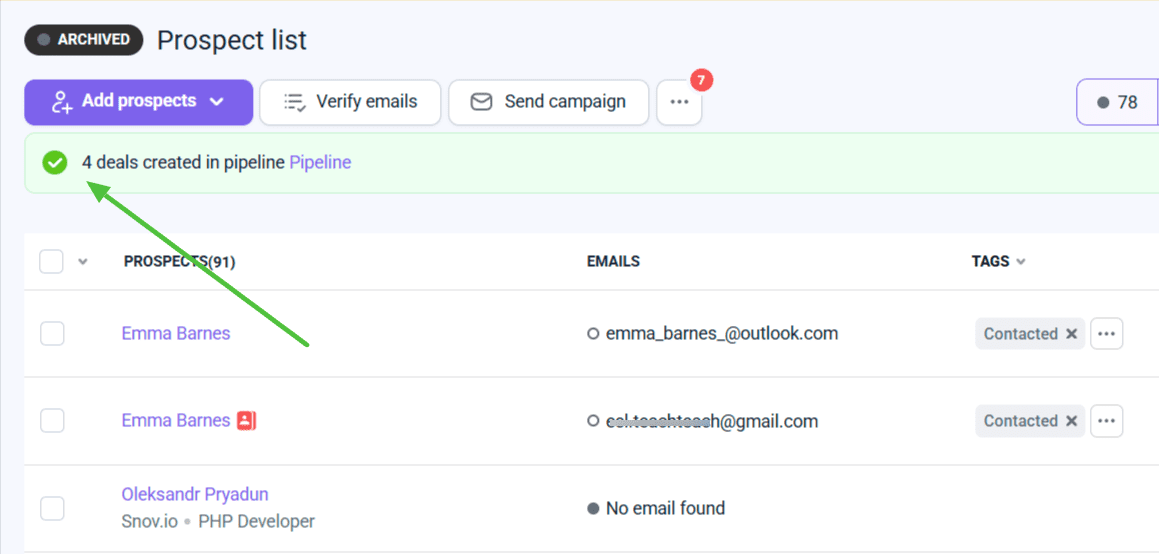 Una vez que los negocios estén creados, verás un enlace al pipeline seleccionado. Haz clic en él para ver tus nuevos negocios en la pestaña de Negocios.
Una vez que los negocios estén creados, verás un enlace al pipeline seleccionado. Haz clic en él para ver tus nuevos negocios en la pestaña de Negocios.
Para agregar rápidamente nuevos prospectos a los negocios, usa el Localizador de Email para obtener información de contacto verificada. Además, pasa su correo electrónico por el Verificador de Email para asegurarte de que sea válido antes de asignar un prospecto a un negocio.
Cómo gestionar los negocios
Organiza tu flujo de trabajo eligiendo cómo se muestran los negocios. Puedes filtrarlos, moverlos o buscarlos para administrarlos fácilmente.
Cómo cambiar la vista del pipeline
Puedes ver los negocios como un pipeline basado en etapas o como una lista simple. Haz clic en el ícono de visualización para cambiar entre las vistas.
Vista de pipeline: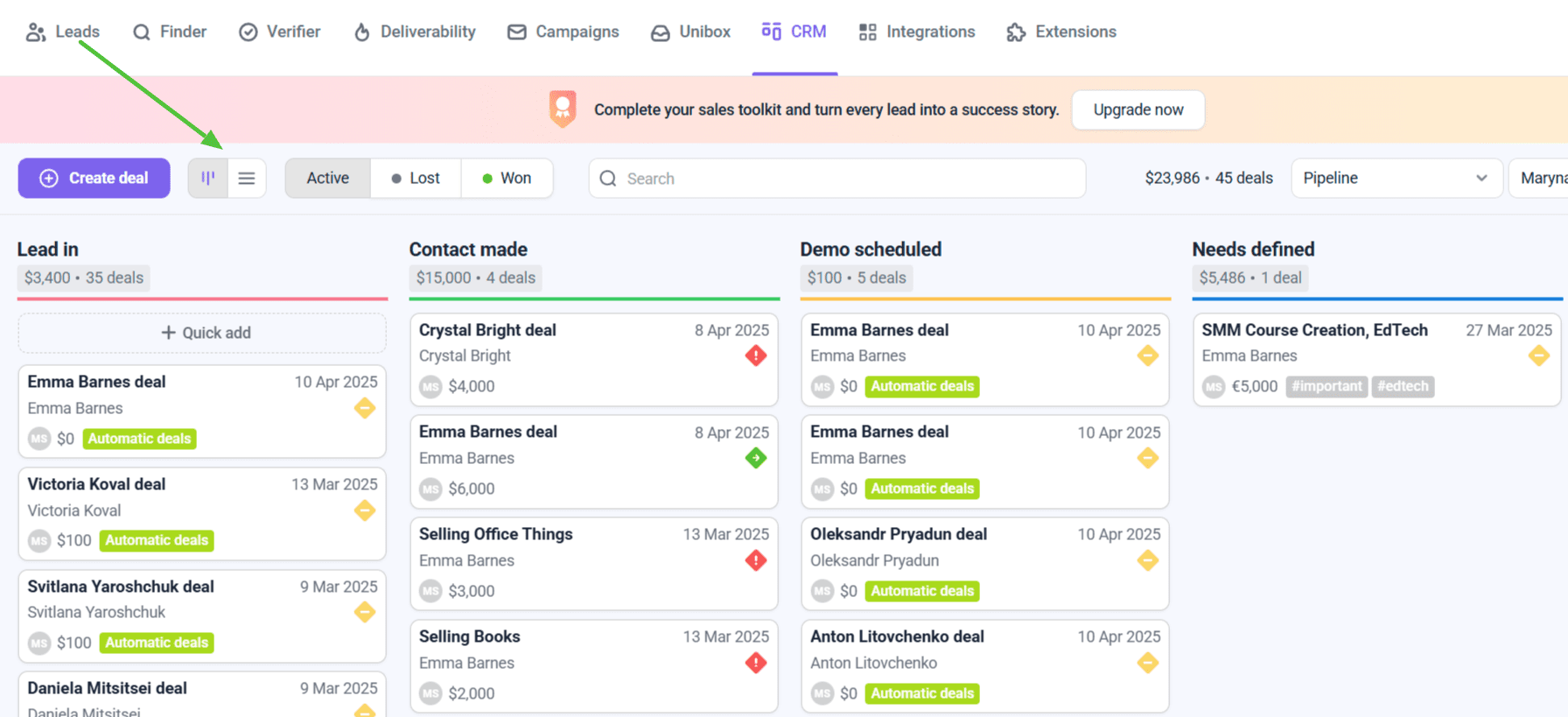
Vista de lista:
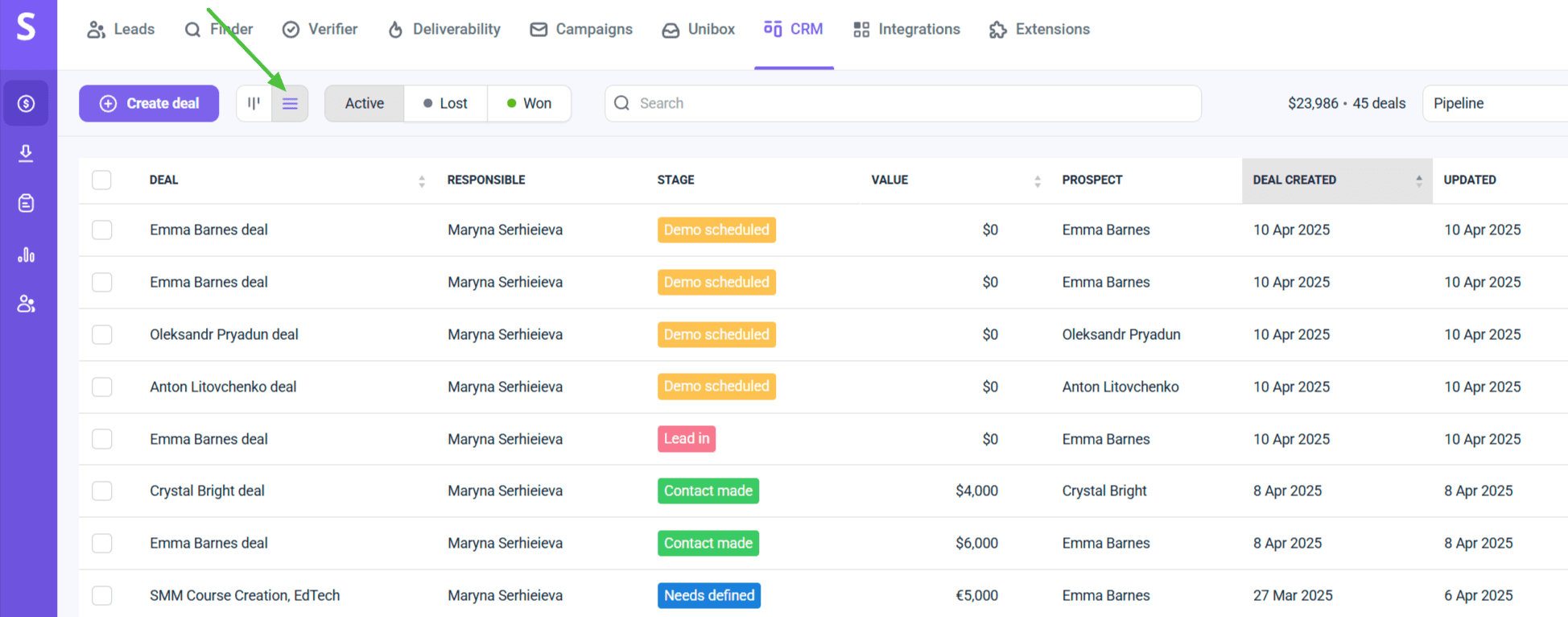
Cómo mover negocios en el pipeline
Para actualizar la etapa de un negocio a medida que avanzas hacia su cierre, simplemente arrástralo y suéltalo en la columna de la nueva etapa. Aparecerá automáticamente en la parte superior de la lista de esa etapa.
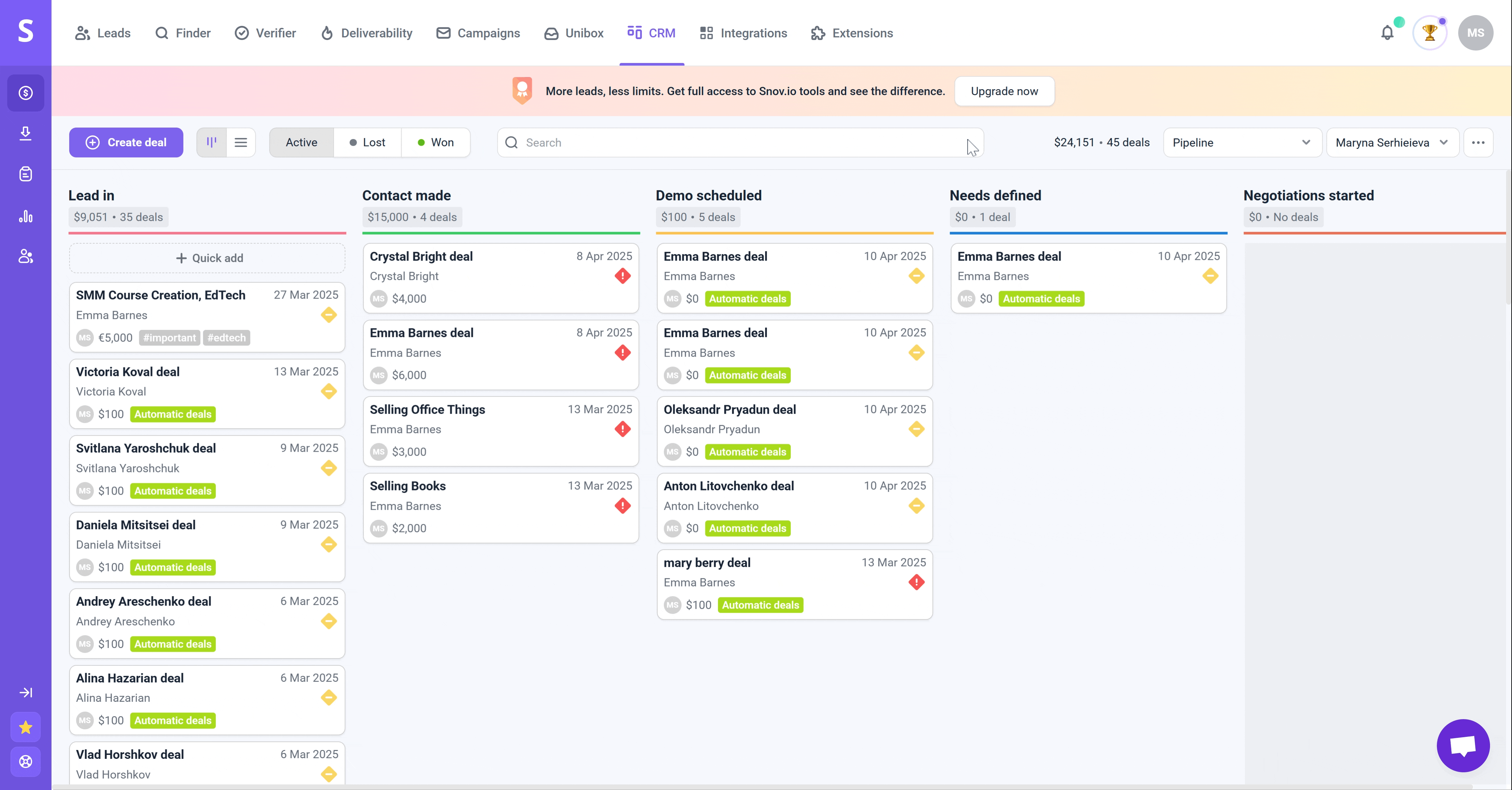 Para eliminar un negocio, arrástralo y suéltalo en el área de Eliminación en la parte inferior. También puedes moverlo a Perdido o Ganado para marcarlo como fallido o cerrado con éxito.
Para eliminar un negocio, arrástralo y suéltalo en el área de Eliminación en la parte inferior. También puedes moverlo a Perdido o Ganado para marcarlo como fallido o cerrado con éxito.
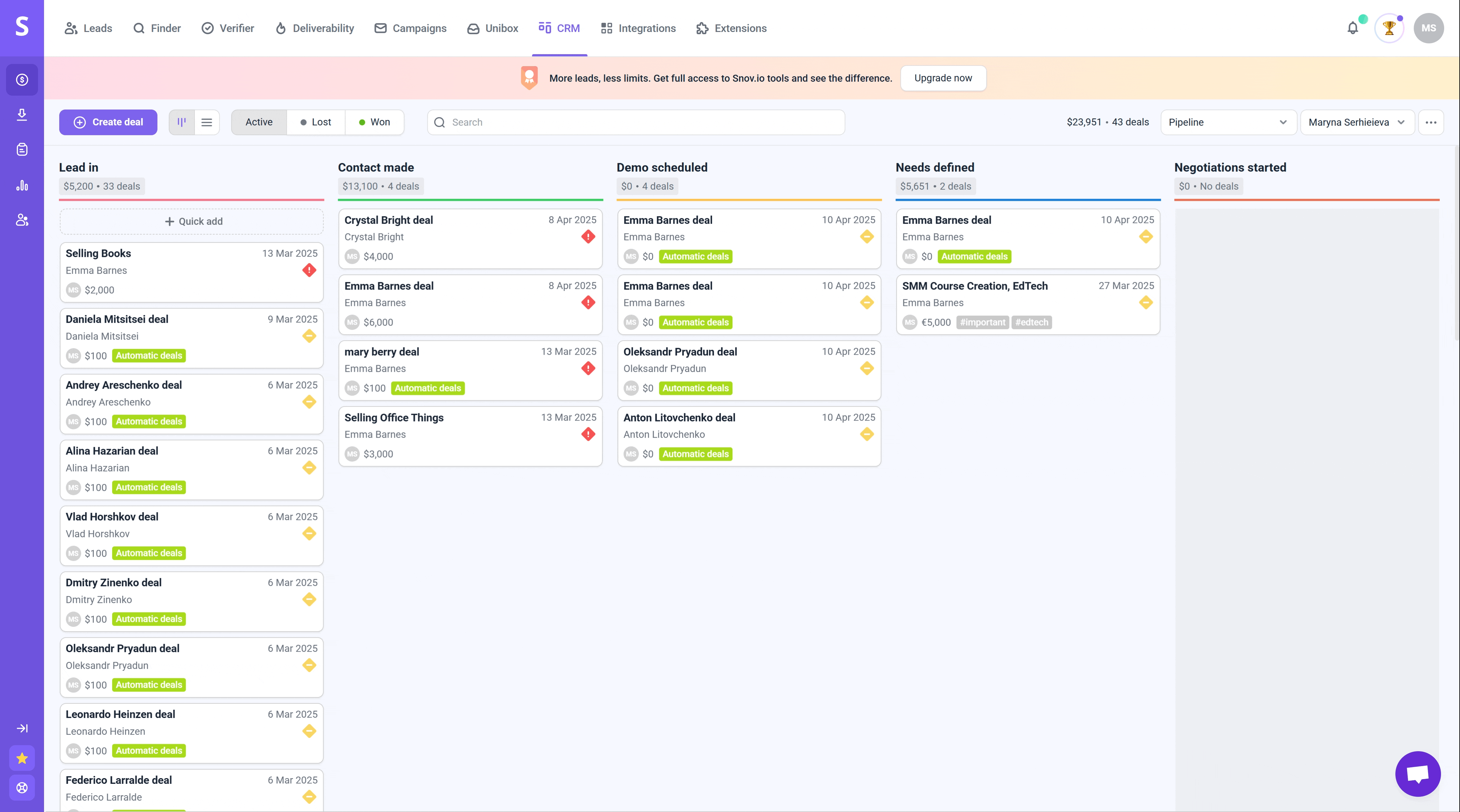
Cómo filtrar negocios por estado
Puedes usar el filtro de estado para ver solo los negocios activos, perdidos o ganados. Por defecto, solo verás los negocios activos en tu pipeline.
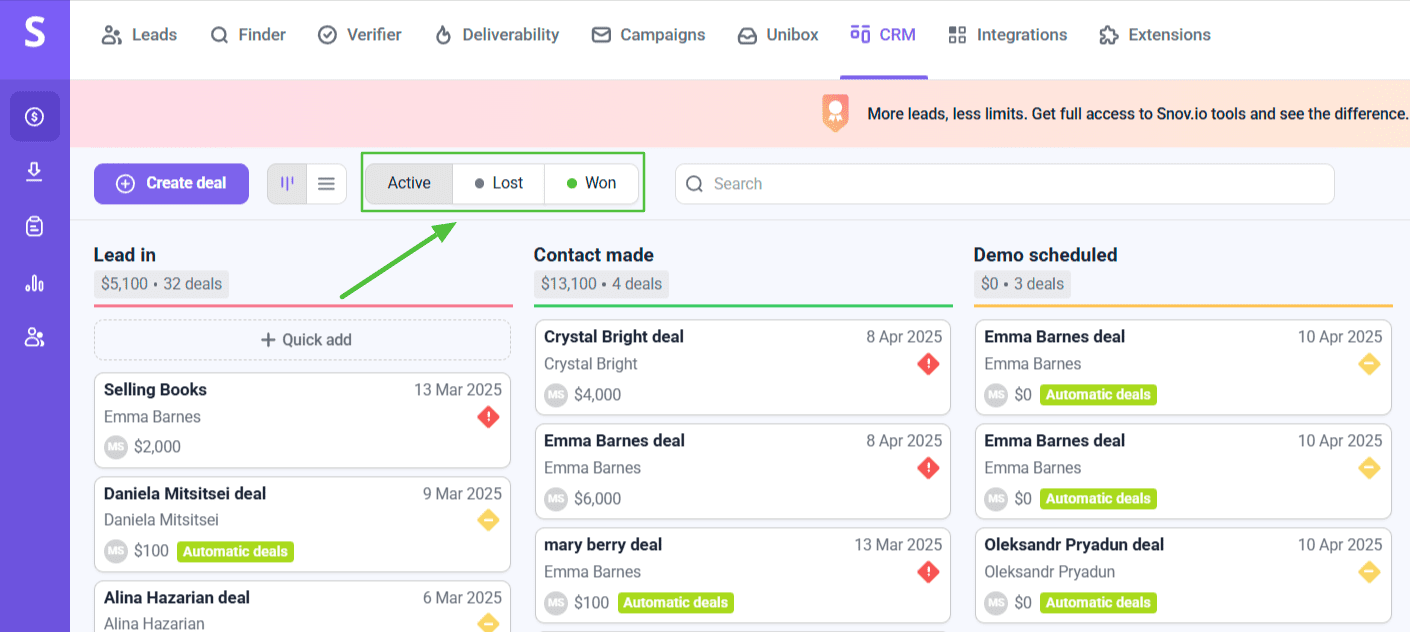
Cómo encontrar negocios en el pipeline
Para encontrar un negocio, comienza a escribir su nombre en la barra de búsqueda. La búsqueda revisará todos los pipelines, no solo el que estás viendo actualmente.
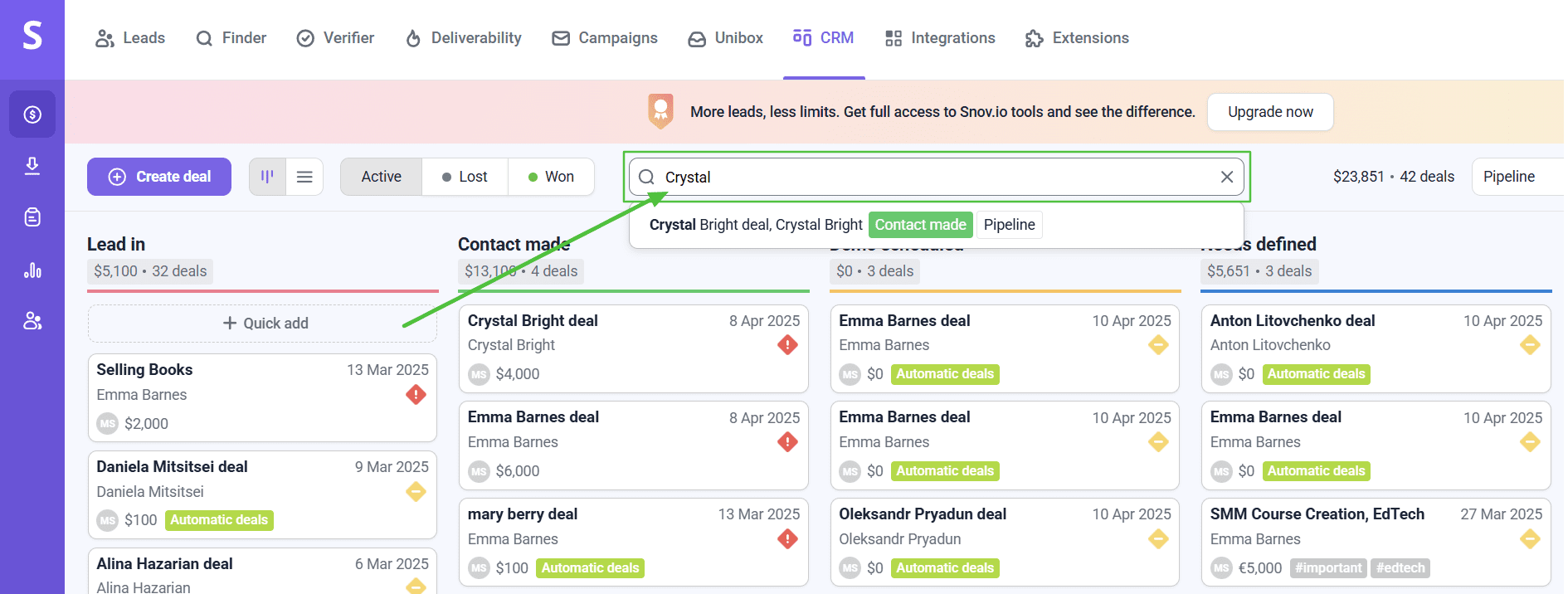
Cómo agregar grupos y campos personalizados a los negocios
Para mantener tus datos organizados, puedes agregar grupos y campos personalizados a tu tarjeta de negocio.
Los campos personalizados te permiten incluir detalles adicionales como preferencias de envío, peso del producto o direcciones. Luego puedes organizar estos campos en grupos según el tipo de datos.
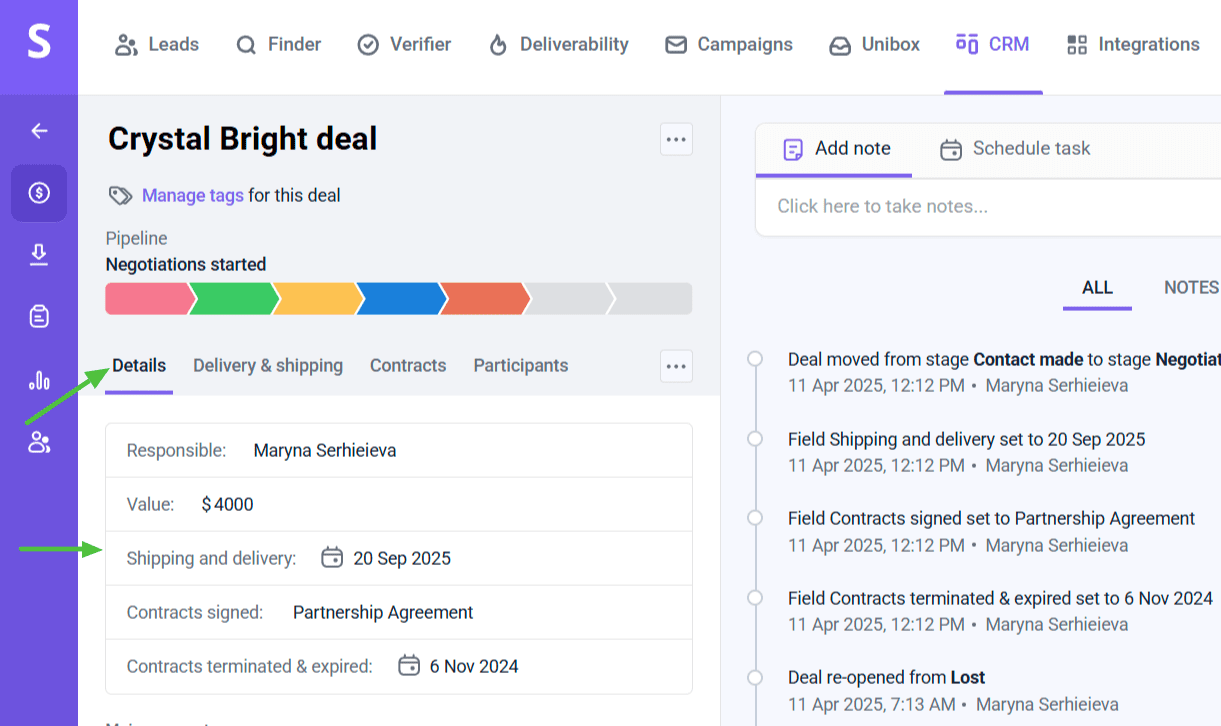
Puedes agregar hasta 10 grupos de campos y 200 campos personalizados. Aquí te explicamos cómo hacerlo.
Agregar un grupo
Haz clic en el ícono de Configuración debajo de la etapa del negocio para abrir los ajustes de agrupación de datos y campos del negocio.

Nota: si trabajas en equipo, estos ajustes solo son accesibles para el líder del equipo. Los demás miembros no verán el ícono de configuración.
Para crear un nuevo grupo, haz clic en el ícono + junto a los detalles del grupo predeterminado.
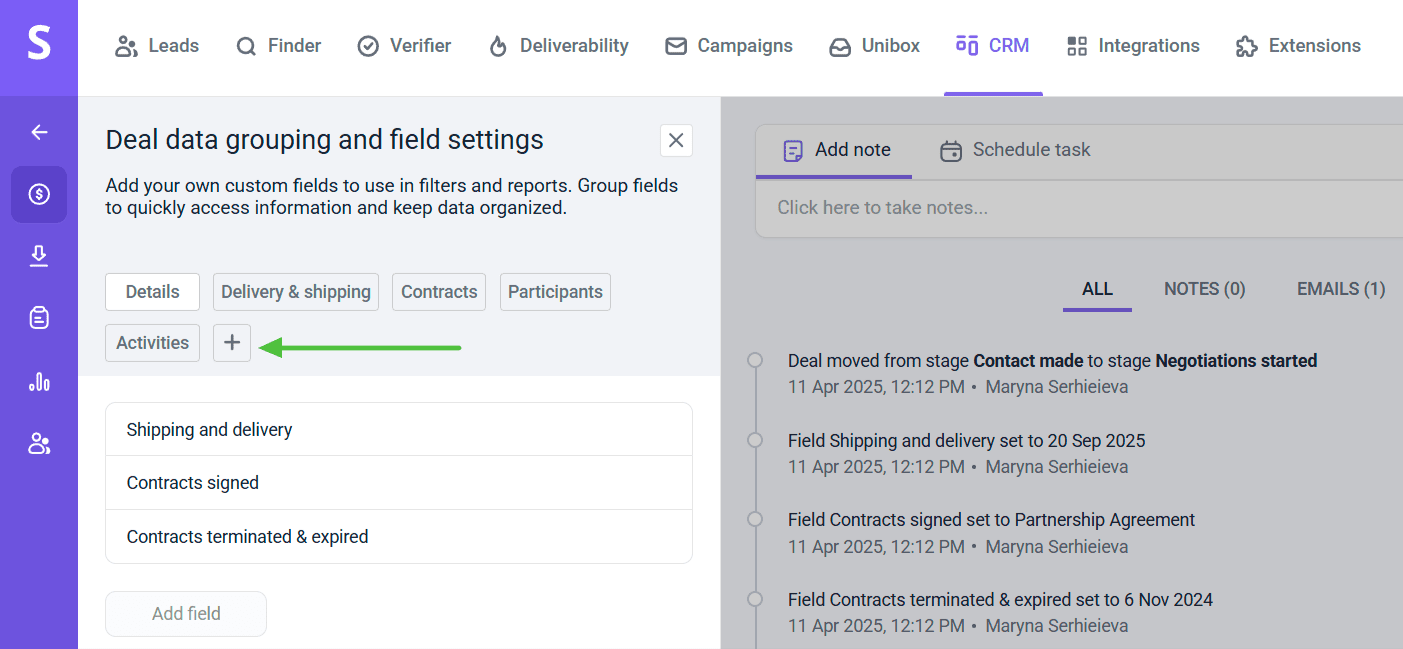
Nombra tu grupo y haz clic en Agregar.
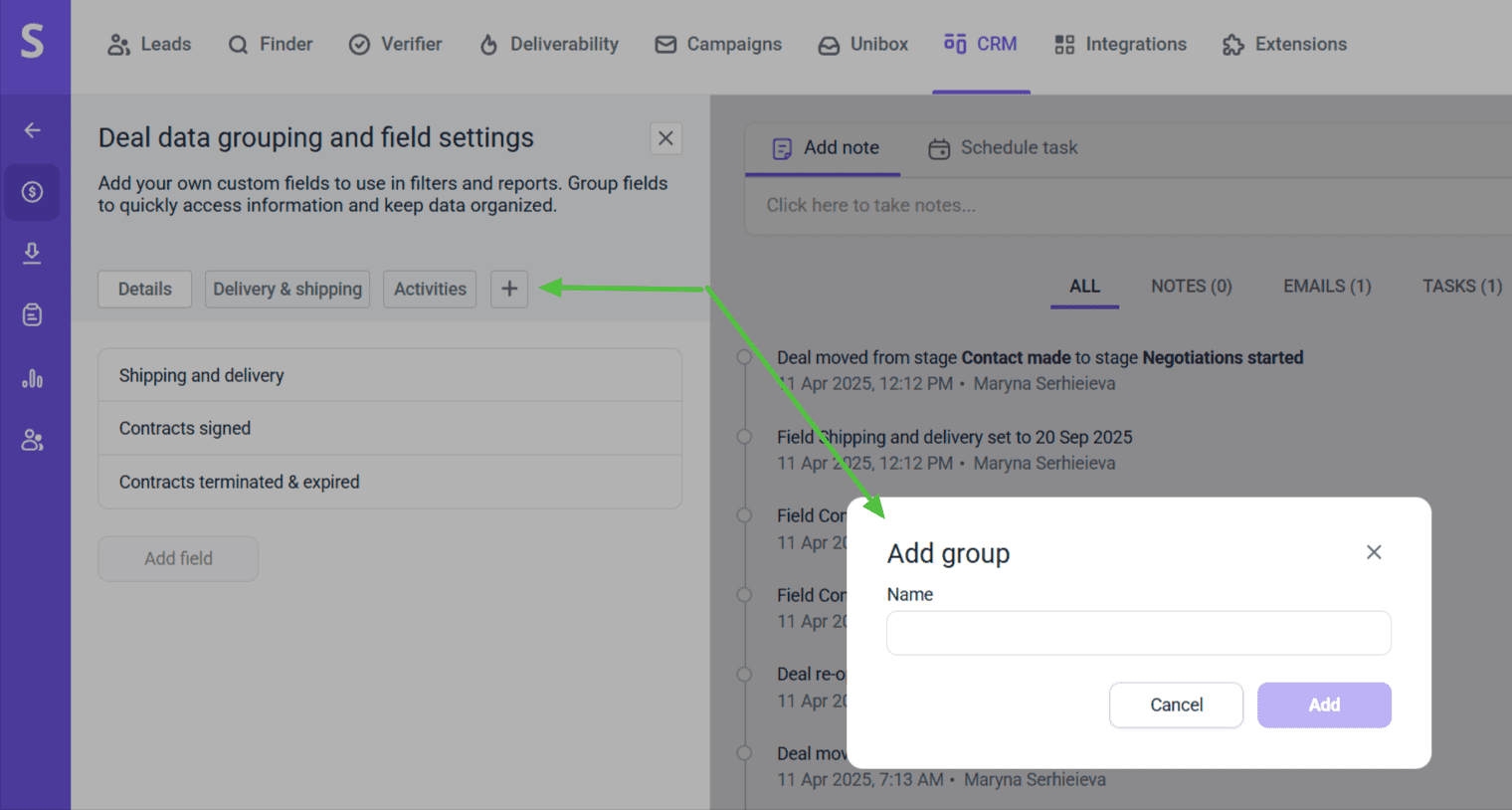
Nombra tu grupo y haz clic en Agregar. Ahora verás tu nuevo grupo dentro del pipeline en el negocio.
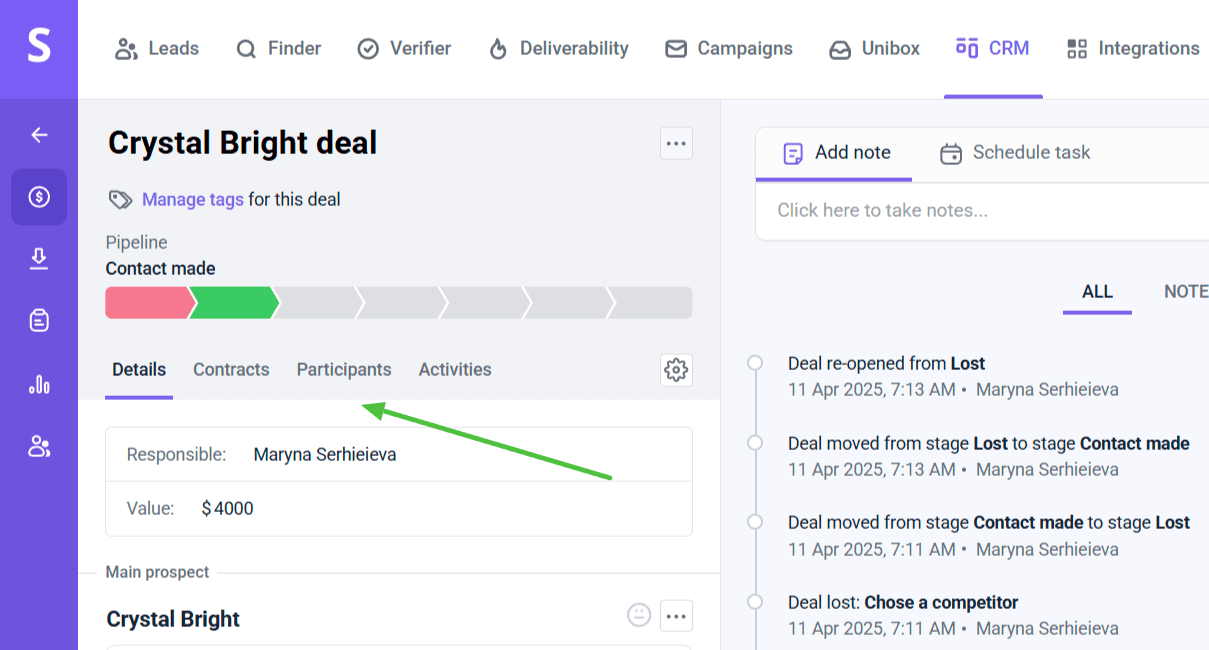
Agregar un campo personalizado
Para crear un campo personalizado, haz clic en el botón Agregar campo dentro de los ajustes de agrupación de datos y campos del negocio.
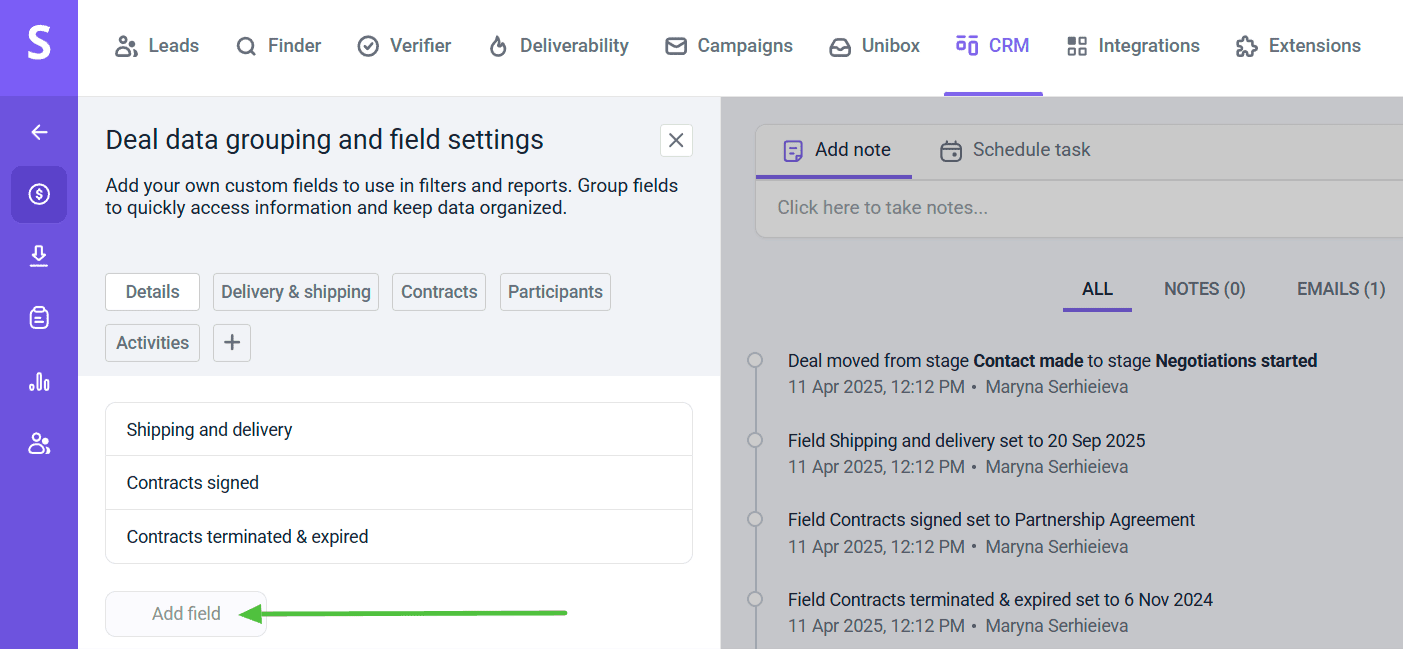 Agrega el nombre del campo y selecciona el tipo de dato — texto, número o fecha.
Agrega el nombre del campo y selecciona el tipo de dato — texto, número o fecha.
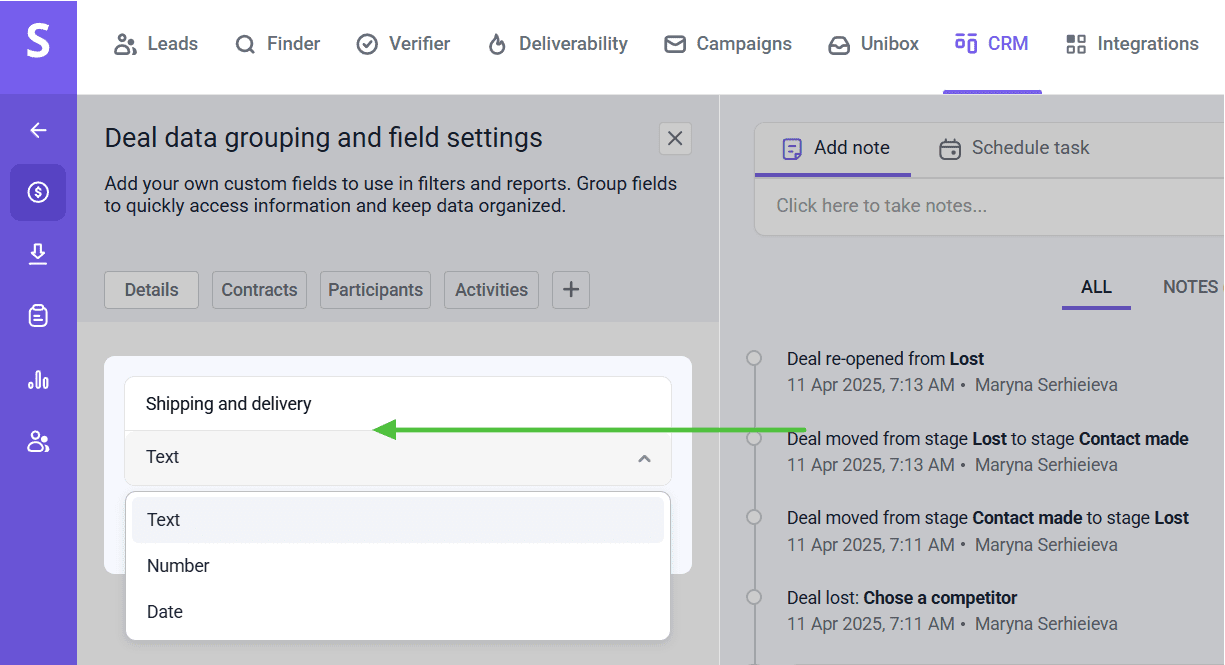
¡Y listo! Ahora puedes añadir información adicional al nuevo campo personalizado en la tarjeta del negocio.
Haz clic en Guardar para agregar el campo.
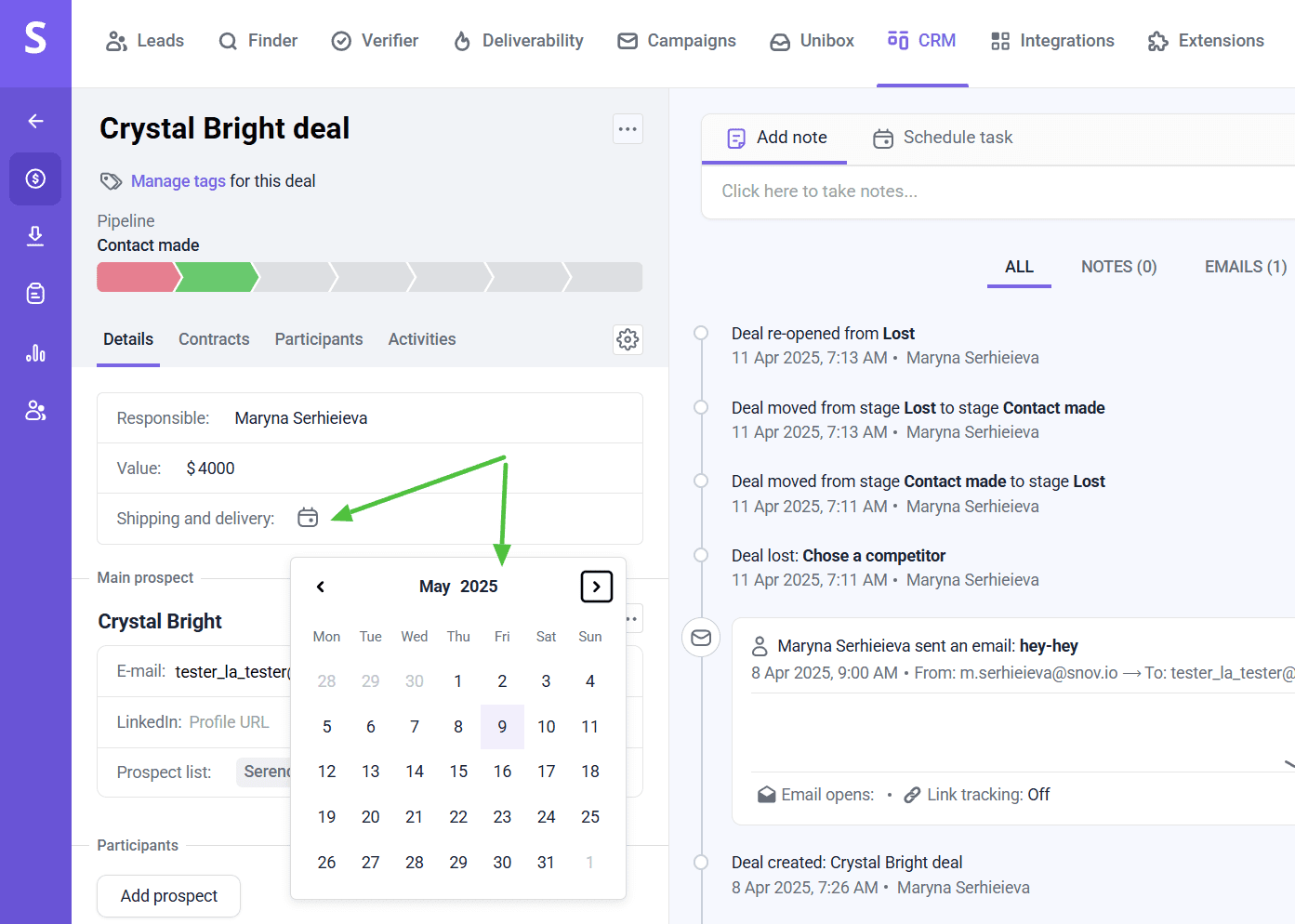
No dudes en ponerte en contacto con nuestro equipo de Atención al Cliente escribiendo a help@snov.io o a través del chat en vivo si tenés alguna pregunta sobre Snov.io CRM. ¡Siempre estamos para ayudarte!

Lo lamentamos 😢
Cómo podemos mejorarlo?